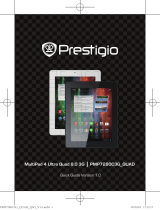Stránka sa načítava...

EN
EN-1
Quick Start Guide
Prestigio MultiPad
PMP7079D3G_QUAD
Open your package
• PrestigioMultiPad • Travelcharger
• Carryingcase • USBcable
• OTGcable • Quickstartguide
• Legalandsafetynotices • Warrantycard
Your tablet at a glance
Touchscreen
Frontcamera
Powerbutton
Rearcamera
Volumebutton
Microphone
Headsetjack
Speaker
MicroUSBport
SIMcardslot
Memorycardslot

EN-2
EN
Quick Start Guide
Prestigio MultiPad
PMP7079D3G_QUAD
Buttons
Button Definition Function
Power
• Pressandholdtopoweronoroffyourtablet.
• Presstolockorunlockthescreendisplay.
Volume • Presstoadjustthevolume.
Back
• Taptoreturntothepreviousscreen.
• Taptohidetheonscreenkeyboardwhenitisopened.
Home • Taptoreturntohomescreen.
Recentapp • Taptoopenthelistofrecentapps.
Listmenu • Taptoopenthelistmenu.
Getting started
1.InsertapinintotheholeofSIMcardcovertotakethecoverout.InsertSIMcardintotheright
placeandthenputthecoverback.
Nano-SIM Card
2.Insertamemorycard. 3.Pressandholdthepowerkeytopoweronyour
tablet.
Charging your tablet
ConnectyourtablettoapoweroutletbyusingtheincludedUSBcableandtravelcharger.

EN
EN-3
Quick Start Guide
Prestigio MultiPad
PMP7079D3G_QUAD
Make a call
Useoneofthefollowingmethods:
»
Tap toopenthedialpad,enterthenumberdirectly.Tap .
»
Tap toopencontactlist,selectacontact.Tapthenumbertomakeacall.
Home screen
YourHomescreenisthestartingpointtoaccessallofthetablet’sfeatures.TheHomescreencan
havemultiplepanels.Toviewotherpanels,swipeleftorright.
Add an app icon to home screen
OntheHomescreen,tap toopenlistmemu,tapandholdanapplicationicon,andthendragit
intoapanelpreview.
Set wallpaper
1.TapandholdtheblankareaontheHomescreen.
2.Selectoneofthefollowing:Gallery,Live wallpapers,Video wallpaper orWallpapers.
3.SelectanimageandtapSet wallpaper.Or,selectanimage,resizeitbydraggingtheframe,and
thentapOK.
Use your apps
Open an app
• OntheHomescreenorthemainmenu,selectanappicontoopenit.
Connect to internet
YourtabletconnectstotheInternetwhenevernecessary,usingaWi-Ficonnection(ifavailable)or
yourmobileoperator'sdataconnection.
Turn on or off data connection
Youcanuseyourmobileoperator'sdataconnection.Someappsandservicesmaytransferdataover
yourmobileoperator'scellullarnetwork,whichmayresultinadditionalfees.Contactyourmobile
operatorfordetails.
1.Onthehomescreenorlistmenu,tapSettings.
2.TapMore...>Mobile networks >Data enabled.
3.Taptoturnonoroffdataconnection.
Connect to a wireless network
ConnectthedevicetoaWi-FinetworktousetheInternetorsharemediafileswithotherdevices.
TouseWi-Fi,youneedaccesstoawirelesspointorhotspot.
1.Onthehomescreenorlistmenu,tapSettings,andthentapWi-Fitoturniton.
2.DetectedWi-FinetworkswillbelistedintheWi-Finetworkssection.
3.TapthedesiredWi-Finetworkyouwanttoconnect.
Ifyouselectedasecurednetwork,you’llbeaskedtoenterthenetworkkeyorpassword.

EN-4
EN
Quick Start Guide
Prestigio MultiPad
PMP7079D3G_QUAD
Technical Specifications
Item Specification
Processor QuadCoreARMCortexA7
Memory 16GBeMMC+1GBDDR3,MicroSDslotsupportsupto32GB
OS Android4.2
Frequency 1.2GHz
GPU Mali400MP,286MHz
Display 7.85”Ratio4:3IPS,Capacitivemuti-touchpanel(supportupto5points)
Resolution 768*1024Pixels
Band WCDMA+GSM(WCDMA:900/2100;GSM:850/900/1800/1900)
Interfaces MicroUSB2.0,MicroSD(microSDHCcompatible)
Communications WiFi(802.11b/g/n)
Bluetooth SupportBluetooth4.0
Camera Front0.3MPFF,Rear2.0MPFF
G-sensor Support
GPS Support
Battery 4700mAhLi-ionPolybattery
Dimension 200*139*8.3mm
Weight 363g(withbattery)
AsthePrestigioproductsareconstantlyupdatedandimproved,yourdevice’ssoftware
andhardwaremayhaveaslightlydifferentappearanceormodifiedfunctionalitythan
presentedinthisQuickStartGuide.
PrestigioherebystatesthatthisMultipadcompliestobasicrequirementsandanotherrelevant
regulationsgivenbytheEUdirective1999/5/EC.Fullversionofthedeclarationofconformityis
availableon:
http://www.prestigio.com/compliance
.
Topreventpossiblehearingdamage,donotlistenathighvolumelevelsforlongperiods.

RU-1
RU
Краткое руководство пользователя
Prestigio MultiPad
PMP7079D3G_QUAD
Комплект поставки
• PrestigioMultiPad • Зарядноеустройство
• Чехол • КабельUSB
• КабельOTG • Краткоеруководствопользователя
• Инструкциипобезопасности • Гарантийныйталон
Обзор устройства
Сенсорный
экран
Фронтальная
камера
Кнопкапитания
Основная
камера
Регулятор
громкости
Микрофон
Разъемдля
наушников
Динамик
ПортMicroUSB
Разъемдля
SIM-карты
Разъемдлякарт
памяти

RU-2
RU
Краткое руководство пользователя
Prestigio MultiPad
PMP7079D3G_QUAD
Кнопки
Кнопка Описание Функция
Питание
• Нажмитеиудерживайтедлявключенияи
отключенияустройства.
• Нажмитедлявкл./откл.блокировкиэкрана.
Громкость • Настройкауровнягромкости.
Назад
• Возвраткпредыдущемуменю.
• Нажмите,чтобыскрытьэкраннуюклавиатуру.
Главноеменю • Переходвглавноеменю.
Недавниеприложения • Нажмитедляоткрытияспискаприложений.
Списокменю • Нажмитедляполучениядоступакспискуменю.
Начало работы
1.Воспользуйтесьразогнутойскрепкой(поместитевотверстие),чтобыснятькрышкуотсека
SIM-карты.ПоместитеSIM-картувразъемизакройтекрышкуотсека.
Nano-SIM Card
2.Установитекартупамяти.
3.Нажмитеиудерживайтекнопкувключения
питаниядлявключенияустройства.
Зарядка устройства
ПодключитеустройствокисточникупитанияприпомощикабеляUSBилисетевогозарядного
устройства.

RU-3
RU
Краткое руководство пользователя
Prestigio MultiPad
PMP7079D3G_QUAD
Осуществление вызоваl
Воспользуйтесьоднимизследующихспособов:
»
Нажмите ,чтобыоткрытьцифровуюпанель,введитеномеринажмите .
»
Нажмите ,чтобыоткрытьсписокконтактов,выберитеконтакт.Выберитеномер
дляосуществлениявызова.
Главное меню
Главноеменю–начальныйэкрандляполучениядоступаковсемприложениямифункциям
Вашегоустройства.Главноеменюможетиметьнесколькостраниц,дляихпросмотра
прокрутитеэкранвлевоиливправо.
Добавление приложения в главное меню
Вглавномменюнажмите ,чтобыоткрытьсписокменю.Нажмитеиудерживайтеиконку
приложения,азатемпереместитееенапанельпредварительногопросмотра.
Установка фона рабочего стола
1.Нажмитеиудерживайтепалецвлюбойпустойобластиглавногоменю.
2.Выберите:Галерея, Живые обои, Видео обои или Обои.
3.ВыберитеизображениеинажмитеУстановить фон рабочего стола.Иливыберите
изображение,изменитеегоразмер,переместиврамку,азатемнажмитеOK.
Использование приложений
Открыть приложение
• Вглавномменювыберитеприложениеиоткройтеего.
Подключение к сети Интернет
УстройствоможетподключатьсяксетиИнтернетприпомощиWi-Fiсоединенияилипри
помощисетипередачиданныхВашегомобильногооператора.
Включение и выключение передачи данных
ВыможетеподключатьсяксетиИнтернет,используясетьпередачиданныхВашего
мобильногооператора.Некоторыеприложениямогутосуществлятьполучениеипередачу
данныхвфоновомрежимеприподключенииксетисотовогооператора,чтоможетпривести
кдополнительнымрасходамнамобильнуюсвязь.Обратитеськсвоемуоператорудля
получениядополнительнойинформацииотарифахнапередачуданных.
1.ВглавномменюилиспискеприложенийнажмитеНастройки.
2.НажмитеДополнительно... > Мобильные сети > Передача данных.
3.Используйтеданнуюопциюдлявкл./выкл.передачиданныхпоканаламмобильнойсвязи.
Подключение к беспроводной сети
ВыможетеиспользоватьподключениексетиWi-FiдляполучениядоступаксетиИнтернет.
ДляподключенияксетиWi-Fiнеобходимоподключитьсякточкедоступа.
1.ВглавномменюилиспискеприложенийнажмитеНастройки,затемнажмитеWi-Fi и
включитесоединение.
2.ОбнаруженныесетиWi-Fiбудутперечисленывсписке.
3.Выберитесетьдляподключениякней.
ПривыборезащищеннойсетиотВаспотребуетсявводключасетиипароля.

RU-4
RU
Краткое руководство пользователя
Prestigio MultiPad
PMP7079D3G_QUAD
Технические характеристики
Пункт Технические характеристики
Процессор QuadCoreARMCortexA7(четыреядра)
Память 16ГбeMMC+1ГбDDR3,поддержкакартпамятиMicroSDдо32Гб
Операционная
система
Android4.2
Частота 1.2ГГц
Графический
процессор
Mali400MP,286МГц
Дисплей
7.85”дюймов(4:3)IPS,ёмкостныйсенсорныйсфункцией«мультитач»
(до5точек)
Разрешение 768*1024пикселей
Сотовыесети WCDMA+GSM(WCDMA:900/2100;GSM:850/900/1800/1900)
Интерфейсы MicroUSB2.0,MicroSD(совмест.сmicroSDHC)
Беспроводное
соединение
WiFi(802.11b/g/n)
Bluetooth ПоддержкаBluetooth4.0
Камера Фронтальная–0.3Мп(фикс.фокус.),основная–2.0Мп(фикс.фокус.)
G-сенсор поддерживается
GPS поддерживается
Батарея 4700мА/ч–литий-полимерныйаккумулятор
Габариты 200*139*8.3мм
Вес 363гр.(сбатареей)
ПосколькукомпанияPrestigioпостоянноулучшаетимодернизируетсвою
продукцию,программноеобеспечениеданногоустройстваможетнезначительно
отличатьсяотописания,приведенноговкраткомруководствепользователя.
ДанноеустройствоPrestigioсоответствуеттребованиямдирективыЕС1999/5/ES.Для
получениядополнительнойинформациисм.http://www.prestigio.com/compliance.
Чтобынедопуститьповрежденияслуха,неслушайтемузыкувнаушникахнавысоком
уровнегромкостивтечениедлительноговремени.

AR-1
AR
PrestigioMultiPad
PMP7079D3G_QUAD

AR-2
AR
PrestigioMultiPad
PMP7079D3G_QUAD
Nano-SIM Card

AR-3
AR
PrestigioMultiPad
PMP7079D3G_QUAD

AR-4
AR
PrestigioMultiPad
PMP7079D3G_QUAD
200*139*8.3
363

AR-5
AR
PrestigioMultiPad
PMP7079D3G_QUAD
.http://www.prestigio.com/compliance

BG-1
BG
Кратко ръководство
Prestigio MultiPad
PMP7079D3G_QUAD
Отворете вашия пакет
• PrestigioMultiPad • Зарядноустройство
• Калъфзаносене • USBкабел
• OTGкабел • Краткоръководство
• Правнивъпроси,инструкциизабезопасност • Гаранционнакарта
Вашият таблет от пръв поглед
Сензоренекран
Преднакамера
Бутон
Захранване
Задна
камера
Бутонзанивото
назвука
Микрофон
Входза
слушалки
Високоговорител
MicroUSBпорт
СлотзаSIM
карти
Слотзакарти
памет

BG-2
BG
Кратко ръководство
Prestigio MultiPad
PMP7079D3G_QUAD
Бутони
Бутон Наименование Функция
Захранване
• Натиснетеизадръжте,задавключите/изключитевашия
таблет.
• Натиснете,задазаключитеилиотключитеекрана.
Силаназвука • Натиснете,заданастроитесилатаназвука.
Назад
• Докоснете,задасевърнетевпредишнияекран.
• Докоснете,задаскриетеекраннатаклавиатура,когатое
показана.
Началенекран • Докоснете,задасевърнетевНачалнияекран.
Последни
приложения
• Докоснете,задаотворитесписъкспоследнитеотваряни
приложения.
Списъкменю • Докоснете,задаотворитесписъканаменюто.
Първи стъпки
1.Поставетеигла(изправенкламер)вотворанакапаканаSIMкартата,задаизвадите
капака.ПоставетеSIMкартатанамястотойипоставетекапакаобратно.
Nano-SIM Card
2.Поставетекарта-памет. 3.Докоснетеизадръжте,задавключите
таблета.
Зареждане на вашия таблет
СвържетевашиятаблеткъмконтактотелектрическатамрежасвключенияUSBкабели
заряднотоустройство.

BG-3
BG
Кратко ръководство
Prestigio MultiPad
PMP7079D3G_QUAD
Как да направите повикване
Използвайтеединотследнитеначини:
»
Докоснете ,задаотворитеклавиатуратазанабиране,ивъведетеномерадиректно.
Докоснете .
»
Докоснете ,задаотворитесписъкасконтакти,иизберетеконтакт.Докоснете
номера,заданаправитеповикване.
Начален екран
ВашиятНачаленекранестартовататочлазадостъпдовсичкифункциинатаблета.Началният
екранможедаимамножествопанели.Задавидитедругитепанели,замахнете(бръснетес
пръст)налявоилинадясно.
Добавяне на икона на приложение в Началния екран
ВНачалнияекран,докоснете задаотворитесписъксменю/приложения,докоснетеи
задръжтеиконанаприложениеияпровлачетевпрегледанапанела.
Поставяне на тапет
1.ДокоснетеизадръжтепразномястовНачалнияекран.
2.Изберетеедноотследните:Галерия, Живи тапети, Видео тапет или Тапети.
3.ИзберетеизображениеидокоснетеПостави тапет.Или,изберетеизображение,оразмерете
госпровлачаненарамкатаидокоснетеOK.
Използване на вашите приложения
Отворете приложение
• ВНачалнияекраниливглавнотоменю,докоснетеиконанаприложение,задагоотворите.
Свързване към Интернет
ВашияттаблетсесвързвакъмИнтернеткогатоенужно,катоизползваWi-Fiвръзка(акоима
достъпнамрежа),иливръзкатазаданнинавашиямобиленоператор.
Включване или изключване на връзката за данни
Можетедаизползватевръзкатазаданнинавашиямобиленоператор.Някоиприложенияи
услугимогатдапредаватданнипоклетъчнатамрежанавашиямобиленоператор,коетоможе
дадоведедодопълнителнитакси.Обадетесенавашиямобиленоператорзаподробности.
1.Вначалнияекранилисписъкасприложения,докоснетеНастройки.
2.ДокоснетеОще...>Мобилни мрежи>Данни активирани.
3.Докоснете,задавключитеилиизключитевръзкатазаданни.
Свързване към безжична мрежа
СвържетеустройствотокъмWi-FiмрежазадаизползватеИнтернет,илидасподеляте
мултимедийнифайловесдругиустройства.ЗадаизползватеWi-Fiвръзкатавитрябвадостъп
добезжичнаточкаилихотспот.
1.ВНачалнияекранилисписъкасприложения,докоснетеНастройкиипоследокоснетеWi-Fi
задаявключите.
2.ОткрититеоттаблетаWi-FiмрежищебъдатвсегментазаWi-Fiмрежинаекрана.
3.ДокоснетежеланатаWi-Fiмрежа,къмкоятоискатедасесвържете.
Акоизберетезащитенамрежа,щевибъдепоисканодавъведетеключилипароланамрежата.

BG-4
BG
Кратко ръководство
Prestigio MultiPad
PMP7079D3G_QUAD
Технически спецификации
Компонент Спецификация
Процесор ЧетириядренARMCortexA7
Памет 16GBeMMC+1GBDDR3,MicroSDслотътподдържадо32GB
ОС Android4.2
Честота 1.2GHz
Графиченпроцесор Mali400MP,286MHz
Дисплей
7.85”,съотношение,4:3IPS,капацитивенмулти-тъчпанел(поддържа
до5точки)
Резолюция 768*1024пиксела
Честотналента WCDMA+GSM(WCDMA:900/2100;GSM:850/900/1800/1900)
Интерфейси MicroUSB2.0,MicroSD(microSDHCсъвместим)
Комуникации WiFi(802.11b/g/n)
Bluetooth ПоддържаBluetooth4.0
Камера
Предна0.3мегапиксела,фикс-фокус,задна2.0мегапиксела,фикс-
фокус
G-датчик Поддържасе
GPS Поддържасе
Батерия 4700mAhЛитиево-полимернабатерия
Размери 200х139х8.3mm
Тегло 363g(сбатерията)
ТъйкатопродуктитенаPrestigioнепрекъснатосеобновяватиподобряват,
софтуерътихардуерътнавашетоустройствоможедаиматмалкопо-различен
външенвидилипромененафункционалностотпредставенитевтоваКратко
ръководство.
СнастоящетоPrestigioдекларира,четозиMultipadсъответстванаосновнитеизискванияи
надругирелевантнинормативниактовепородениотДирективатанаЕС1999/5/EC.Пълният
вариантнадекларациятазасъответствиесенамирана:
http://www.prestigio.com/compliance
Задапредотвратитевъзможноуврежданенаслуха,неслушайтетвърдевисокинива
назвуказапродължителнипериодиотвреме.

CZ-1
CZ
Stručný návod k obsluze
Prestigio MultiPad
PMP7079D3G_QUAD
Otevřete balení
• PrestigioMultiPad • Cestovnínabíječka
• Pouzdronapřenášení • USBkabel
• OTGkabel • Stručnýnávodkobsluze
• Právníabezpečnostníupozornění • Záručnílist
Přehled tabletu
Dotyková
obrazovka
Přední
fotoaparát
Tlačítko
napájení
Zadnífotoaparát
Tlačítko
hlasitosti
Mikrofon
Konektor
sluchátek
Reproduktor
Konektor
MicroUSB
SlotproSIM
kartu
Slotpro
paměťovoukartu

CZ-2
CZ
Stručný návod k obsluze
Prestigio MultiPad
PMP7079D3G_QUAD
Tlačítka
Tlačítko Definice Funkce
Napájení
• Stisknutímapodrženímzapnetenebovypnetetablet.
• Stisknutímzamkneteneboodemkneteobrazovku.
Hlasitost • Stisknutímupravítehlasitost.
Zpět
• Klepnutímsevrátítenapředchozíobrazovku.
• Je-liotevřenáklávesnicenaobrazovce,klepnutímnatoto
tlačítkojiskryjete.
Domů • Klepnutímsevrátítenadomovskouobrazovku.
Nedávnospuštěné
aplikace
• Klepnutímotevřeteseznamnedávnospuštěnýchaplikací.
Výpisnabídky • Klepnutímotevřetevýpisnabídky.
Začínáme
1.Chcete-lisejmoutkrytSIMkarty,zasuňtehrotdootvorunatomtokrytu.VložteSIMkartuna
správnémístoavraťtekrytzpět.
Nano-SIM Card
2.Vložtepaměťovoukartu. 3.Stisknutímapodrženímtlačítkanapájení
zapnětetablet.
Nabíjení tabletu
PřipojtetabletkelektrickézásuvcepomocípřibalenéhoUSBkabeluacestovnínabíječky.

CZ-3
CZ
Stručný návod k obsluze
Prestigio MultiPad
PMP7079D3G_QUAD
Volání
Použijtejedenztěchtozpůsobů:
»
Klepnutímna otevřetečíselnouklávesniciazadejtečíslopřímo.Klepnětenavolbu .
»
Klepnutímna otevřeteseznamkontaktůavybertekontakt.Klepnutímnačíslojej
vytočíte.
Domovská obrazovka
Domovskáobrazovkajepočátečnímbodem,zněhožlzepřistupovatkevšemfunkcímvašeho
tabletu.Domovskáobrazovkaseskládázněkolikapanelů.Nadalšípanelysedostanetepřetažením
vlevonebovpravo.
Přidání ikony aplikace na domovskou obrazovku
Nadomovskéobrazovceklepnutímna otevřetevyskakovacínabídku,klepnětenaikonu
aplikaceapodržteji,načežjipřetáhnětenanáhledpanelu.
Nastavení tapety
1.Klepnětenaprázdnémístonadomovskéobrazovceapodržtejejstisknuté.
2.Zvoltejednuztěchtomožností:Galerie, Živé tapety, Video tapeta neboTapety.
3.VyberteobrázekaklepnětenavolbuNastavit tapetu.Nebovyberteobrázek,přetaženímrámu
změňtejehovelikostapotéklepnětenavolbuOK.
Použití aplikací
Otevření aplikace
• Nadomovskéobrazovcenebovhlavnínabídceotevřeteaplikacitím,žeklepnetenajejíikonu.
Připojení k internetu
Váštabletsekinternetupřipojuje,kdykolijetopotřeba,pomocípřipojeníWi-Fi(je-likdispozici)
nebopomocídatovéhopřipojenímobilníhooperátora.
Zapnutí či vypnutí datového připojení
Můžetepoužítdatovépřipojenímobilníhooperátora.Některéaplikaceaslužbymohoupřenášet
datapředmobilnísíťmobilníhooperátora,cožmůžemítzanásledekdodatečnépoplatky.
Podrobnostisedozvíteodsvéhomobilníhooperátora.
1.NadomovskéobrazovcenebovevýpisunabídkyklepnětenavolbuNastavení.
2.KlepnětenavolbuVíce...>Mobilní sítě >Data povolena.
3.Klepnutímzapnětečivypnětedatovépřipojení.
Připojení k bezdrátové síti
PopřipojenízařízeníksítiWi-Fimůžetevyužívatinternetasdíletmultimediálnísouborysostatními
zařízeními.Chcete-livyužívatsíťWi-Fi,potřebujetepřístupkbezdrátovémupřístupovémubodu
nebohotspotu.
1.NadomovskéobrazovcenebovevýpisunabídkyklepnětenavolbuNastaveníanásledně
klepnutímnavolbuWi-Fi zapněteWi-Fi.
2.ZjištěnísítěWi-FibudouuvedenyvčástisítěWi-Fi.
3.KlepnětenapožadovanousíťWi-Fi,kekterésechcetepřipojit.
Pokudjstevybralizabezpečenousíť,budetevyzvánikzadánísíťovéhoklíčeahesla.
/